Hoe om meer filters op Snapchat te kry
Hierdie wikiHow leer jou om emoji filters, lense en veelvoudige filters in jou snaps of foto`s te gebruik.
conținut
stappe
Deel 1
Aktiveer liggingdienste vir Snapchat op iPhone of iPad

1
Maak die "Instellings" van jou iPhone oop. Dit is `n aansoek met `n grys rat wat gewoonlik op die tuisskerm voorkom.

2
Druk Snapchat. Dit sal gegroepeer word met u ander toepassings.

3
Druk Ligging Dit is naby die bokant van die bladsy.

4
Druk "Wanneer die app gebruik word." Snapchat het nou toegang tot jou ligging terwyl jy die aansoek gebruik.
Deel 2
Aktiveer liggingdienste vir Snapchat op Android

1
Maak `Instellings` op jou Android-toestel oop. Dit is `n ratvormige aansoek (⚙️) op u tuisskerm.

2
Rol af en tik op Apps. Dit is in die afdeling "toestel" van die spyskaart.

3
Rol af en druk Snapchat. Die aansoeke word in alfabetiese volgorde gelys.

4
Druk Toestemmings. Dit is naby die bokant van die spyskaart.

5
Skuif die knoppie na die kant van "plek" na die posisie van "afgedank". Dit sal blougroen word. nou Snapchat Jy sal toegang kry tot die ligging van jou toestel om geospesifieke filters te aktiveer.
Deel 3
Aktiveer filters

1
Oop Snapchat. Dit is `n geel toepassing met die omtrek van `n spook. Dit sal jou na `n kamera-aansig neem.

2
Druk die spookknoppie. Dit is in die boonste linkerhoek van die skerm. Dit sal u na die gebruikersskerm neem.

3
Druk die rat. Dit is in die regter boonste hoek van die skerm en sal jou na "Instellings" neem.

4
Druk Bestuur. Dit is onder "Addisionele dienste".

5
Skuif die "Filters" knoppie na die "On" posisie. U het nou toegang tot alle beskikbare Snapchat filters.
Deel 4
Gebruik veelvoudige filters

1
Druk die ontspanknop om `n snap te neem. Dit is die grootste sirkelknoppie onderaan die skerm. Die foto sal op jou skerm verskyn.

2
Swiep na regs of links. Dit sal u na die filterkieslys neem. Skuif na regs sal die geofilters verskyn, en links sal die tradisionele Snapchat filters.

3
Druk en hou die snap. U sal die eerste filter druk sodat dit in die foto bly.

4
Swiep regs of links met jou ander vinger. Hou jou eerste vinger op die snap terwyl jy `n ander filter kies.
Deel 5
Gebruik Emojis filters

1
Neem `n snap Deur die groter sirkelknoppie onderaan die skerm te druk, sal `n foto geneem word. Die snap sal op jou skerm verskyn.

2
Druk die "Plakker" -knoppie. Dit is in die boonste regterhoek van die skerm en lyk soos `n stuk papier met die hoek gevou.

3
Klik op die smiley gesig ikoon. Dit is in die regter onderhoek van die skerm. Dit sal jou na die emoji-spyskaart neem.

4
Druk `n emoji Kies `n emoji wat die kleur vir jou filter is. Dit sal die emoji in die middel van jou skerm plaas.

5
Sleep die emoji na `n hoek van die skerm.

6
Skei twee vingers in die emoji om sy grootte te verhoog.

7
Sleep die emoji weer na die hoek. Steeds wisselende tussen groter en sleep die emoji om die hoek van die skerm totdat net die buitenste rand is wyd oop oor die snap, die skep van `n beeld grijze pixelated kleur filter kante en.
Deel 6
Gebruik lense

1
Druk die roterende kamera-ikoon om die kamera-aansig te verander. Dit is in die regter boonste hoek van die skerm. U sal seker maak dat u kamera die regte rigting in die gesig staar voordat u `n lens aanbring.

2
Druk die middel van die kamera skerm. Dit sal die lenskieslys opbring.

3
Rol deur die bril. Jy sal `n voorskou van elke lens kry sodat jy kan sien hoe jou snap lyk.

4
Druk die ontspanknop terwyl die effek aktief is. Dit is die grootste sirkelknoppie onderaan die skerm. Jy sal `n prentjie neem met die lens.

5
Wysig die snap. Voeg enige plakker, teks, tekening, emoji of filter by.

6
Druk Stuur om jou snap te stuur. Dit is in die regter onderhoek van die skerm.
Deel op sosiale netwerke:
Verwante
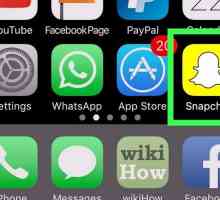 Hoe om die nag af te aktiveer op Snapchat vir iPhone of iPad
Hoe om die nag af te aktiveer op Snapchat vir iPhone of iPad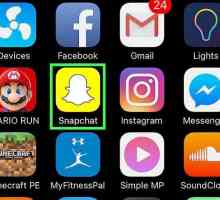 Hoe om Snapchat-kennisgewings aan te skakel
Hoe om Snapchat-kennisgewings aan te skakel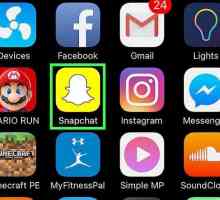 Hoe om die temperatuur op Snapchat by te voeg
Hoe om die temperatuur op Snapchat by te voeg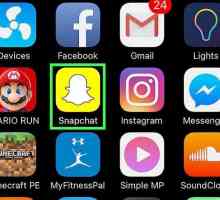 Hoe om te verander wie jou Snapchat-verhale kan sien
Hoe om te verander wie jou Snapchat-verhale kan sien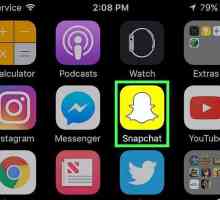 Hoe om jou e-pos te verander op Snapchat
Hoe om jou e-pos te verander op Snapchat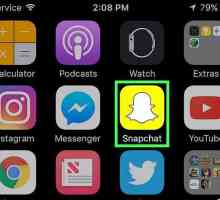 Hoe om jou foonnommer op Snapchat te verander
Hoe om jou foonnommer op Snapchat te verander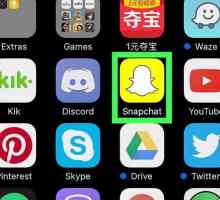 Hoe om Friendmojis op Snapchat op iPhone of iPad te kry
Hoe om Friendmojis op Snapchat op iPhone of iPad te kry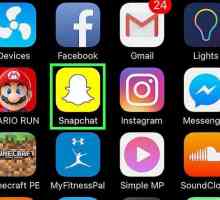 Hoe om video`s op Snapchat te wysig
Hoe om video`s op Snapchat te wysig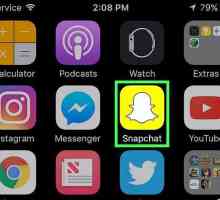 Hoe om `n gestoor Snapchat te stuur
Hoe om `n gestoor Snapchat te stuur Hoe om veilig te wees op Snapchat
Hoe om veilig te wees op Snapchat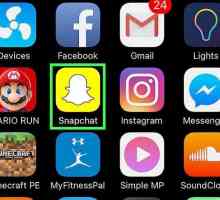 Hoe om Snapchat-herinneringe in die kamerarol te stoor
Hoe om Snapchat-herinneringe in die kamerarol te stoor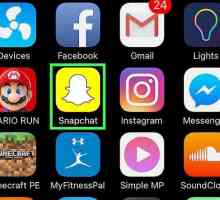 Hoe om die haas gesig op Snapchat te maak
Hoe om die haas gesig op Snapchat te maak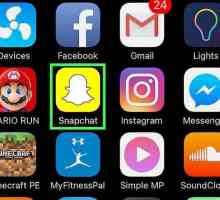 Hoe maak jy jou Snapchat-rekening privaat
Hoe maak jy jou Snapchat-rekening privaat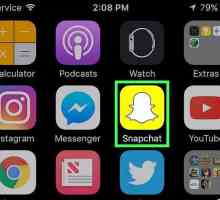 Hoe maak jy jou Snapchat-verhaal privaat
Hoe maak jy jou Snapchat-verhaal privaat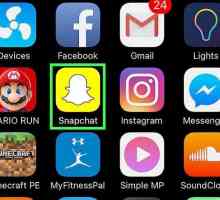 Hoe om spasie op Snapchat vry te maak
Hoe om spasie op Snapchat vry te maak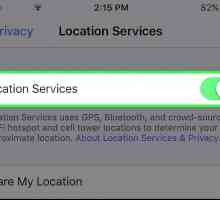 Hoe om `n publieke verhaal van Snapchat te publiseer
Hoe om `n publieke verhaal van Snapchat te publiseer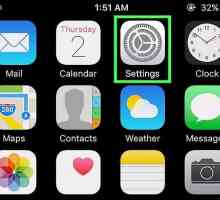 Hoe om te weet of iemand op Snapchat skryf
Hoe om te weet of iemand op Snapchat skryf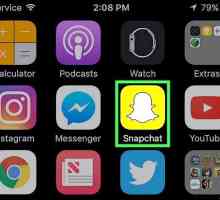 Hoe om te weet of jou Snapchat oopgemaak is
Hoe om te weet of jou Snapchat oopgemaak is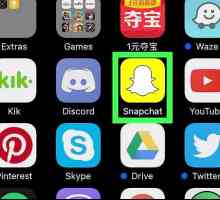 Hoe om video filters op Snapchat te gebruik
Hoe om video filters op Snapchat te gebruik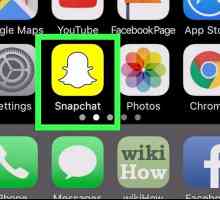 Hoe om geofilters op Snapchat te gebruik
Hoe om geofilters op Snapchat te gebruik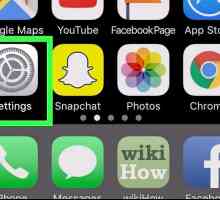 Hoe om die maklike voeg funksie op Snapchat te gebruik
Hoe om die maklike voeg funksie op Snapchat te gebruik
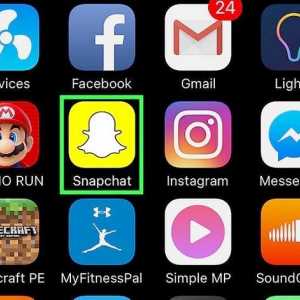 Hoe om Snapchat-kennisgewings aan te skakel
Hoe om Snapchat-kennisgewings aan te skakel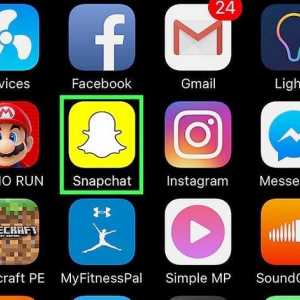 Hoe om die temperatuur op Snapchat by te voeg
Hoe om die temperatuur op Snapchat by te voeg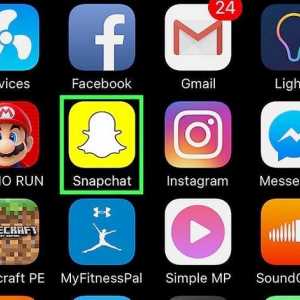 Hoe om te verander wie jou Snapchat-verhale kan sien
Hoe om te verander wie jou Snapchat-verhale kan sien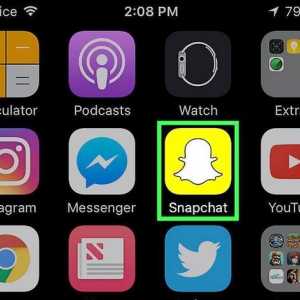 Hoe om jou e-pos te verander op Snapchat
Hoe om jou e-pos te verander op Snapchat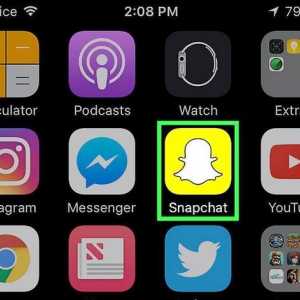 Hoe om jou foonnommer op Snapchat te verander
Hoe om jou foonnommer op Snapchat te verander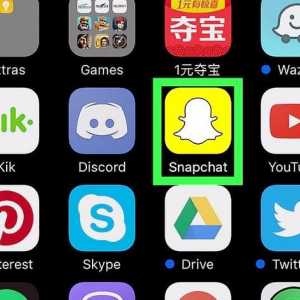 Hoe om Friendmojis op Snapchat op iPhone of iPad te kry
Hoe om Friendmojis op Snapchat op iPhone of iPad te kry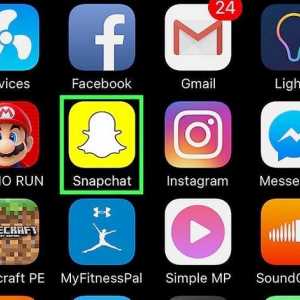 Hoe om video`s op Snapchat te wysig
Hoe om video`s op Snapchat te wysig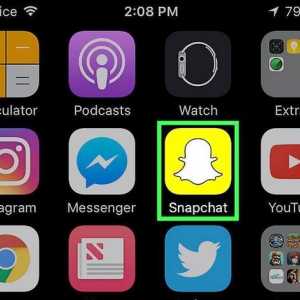 Hoe om `n gestoor Snapchat te stuur
Hoe om `n gestoor Snapchat te stuur Hoe om veilig te wees op Snapchat
Hoe om veilig te wees op Snapchat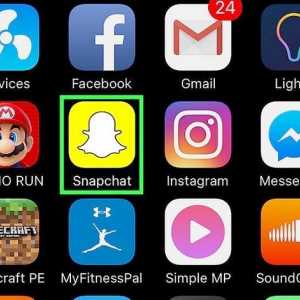 Hoe om Snapchat-herinneringe in die kamerarol te stoor
Hoe om Snapchat-herinneringe in die kamerarol te stoor